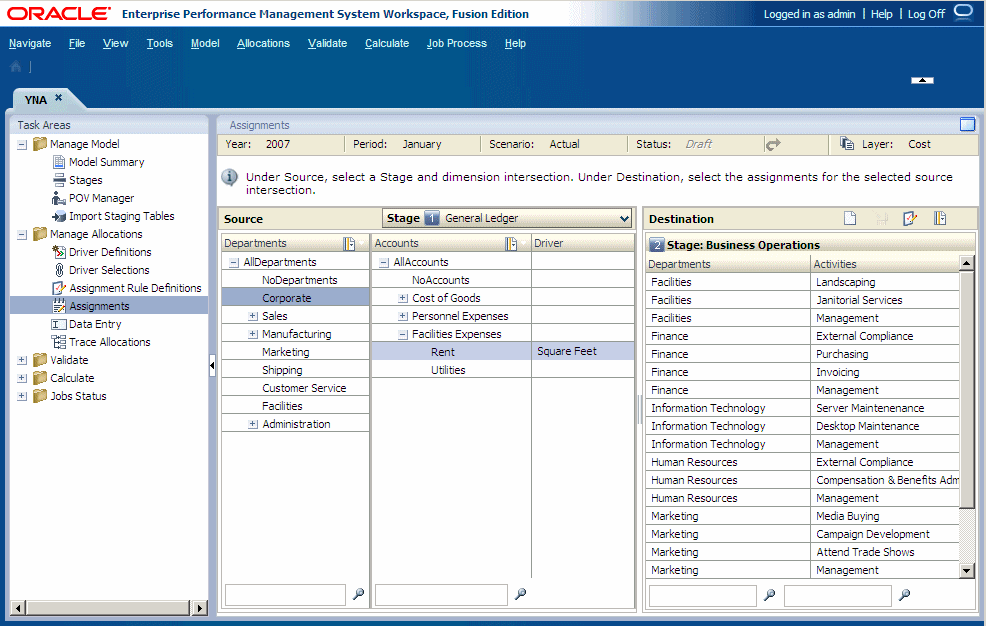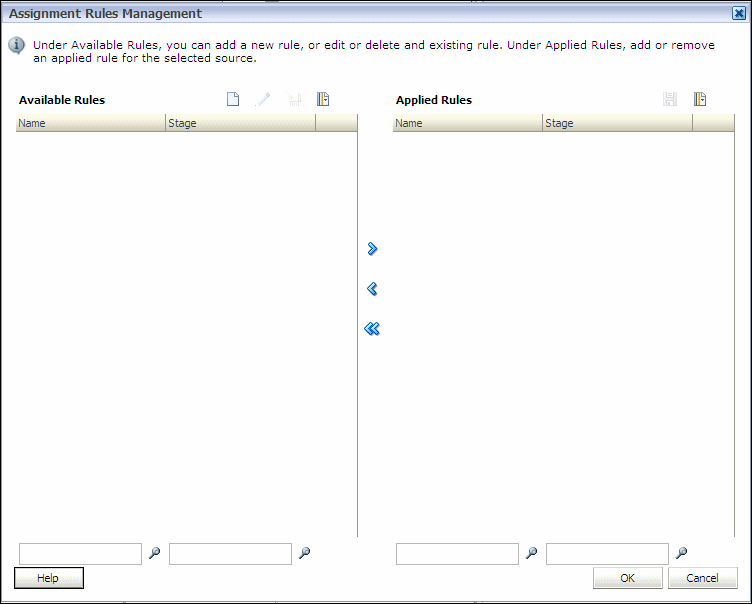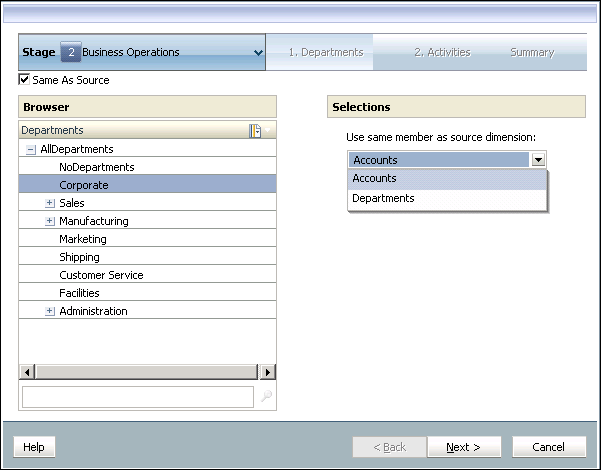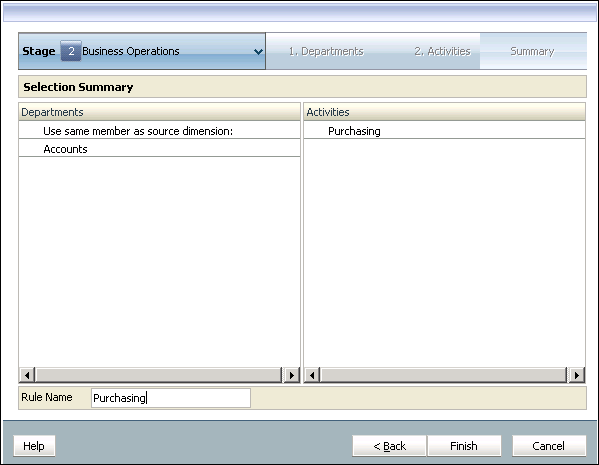创建“与源相同”分配规则
定义“与源相同”分配规则时,您所创建的分配规则允许在一个、部分或全部目标阶段维的成员选择中使用通配符。使用“规则选择”选择此规则时,标记为“与源相同”的维将在目标和源阶段维上使用同一成员。
注:
在规则中选择的与源相同成员如果是 0 级成员,则这些成员在源和目标阶段维中必须也为 0 级成员。
每次选择规则时,包含“与源相同”设置的规则都会充当通配符,提取所选维的各个成员,将它们作为新目标。
生成计算脚本时,脚本会将所选的源插入规则中来创建适当的分配。
示例:“与源相同”分配规则
在模型中,有两个维是分配所必需的:
-
产品(Cola 和 Lime)
-
区域(US 和 Can)
创建分配规则(例如 "Rule 1")将 "Products" 维用作任何分配的源。使用下列过程创建和应用“与源相同”分配规则。
-
要运行第一个分配,请选择关联的成员 "Cola",再选择目标 "US",然后选择 "Rule 1"。生成计算脚本时,它会插入所选的源:Product (Cola) X US。
-
要运行第二个分配,请选择关联的源成员 "Lime",再选择目标 "US",然后选择 "Rule 1"。生成计算脚本时,它会插入所选的源:Product (Lime) X US。
要创建“与源相同”分配规则: